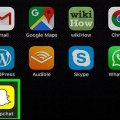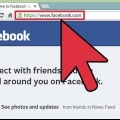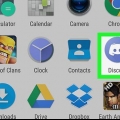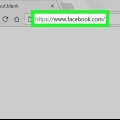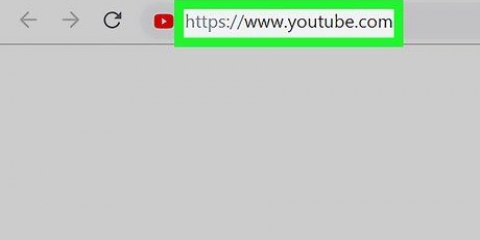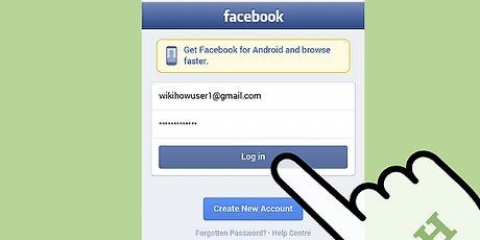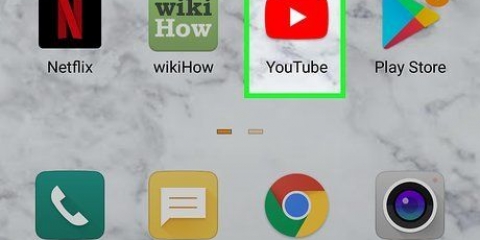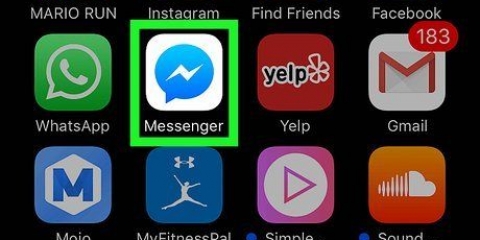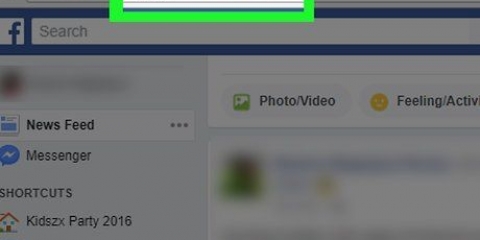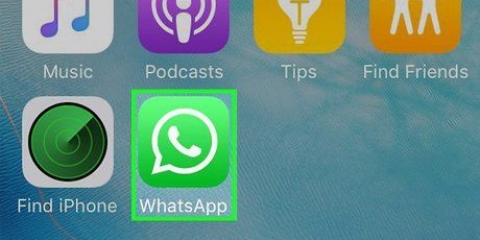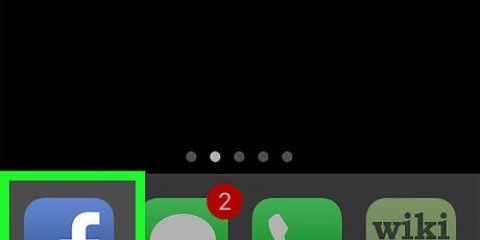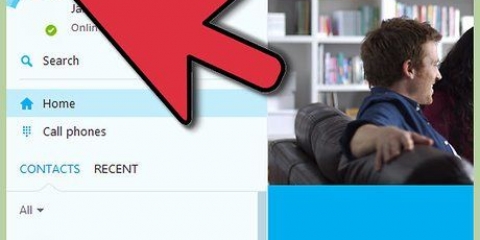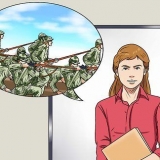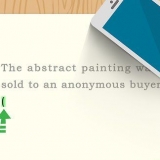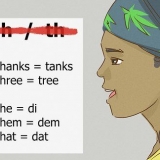Changez votre photo de profil facebook sur android sans recadrer
Teneur
Cet article vous apprendra comment définir une photo sans la recadrer en tant que photo de profil sur Facebook, sur un appareil Android.
Pas
Méthode 1 sur 2 : Utilisation de l`application Facebook

1. Ouvrir Facebook. Il s`agit de l`icône bleue avec un « f » blanc sur votre écran d`accueil ou dans le tiroir de l`application.

2. Appuyez sur ☰. C`est dans le coin supérieur droit de votre écran.

3. Appuyez sur votre nom. C`est en haut de ton écran. Voici comment vous ouvrez votre profil.

4. Appuyez sur Modifier sur votre photo de profil.

5. Appuyez sur Sélectionner une photo de profil.

6. Choisissez la photo que vous souhaitez télécharger.

sept. Appuyez sur Modifier sur la photo. Cette option est dans le coin inférieur gauche de la photo.

8. Appuyez sur Terminé. C`est dans le coin supérieur droit de l`écran. Voici comment vous enregistrez la photo sans recadrer.

9. Appuyez sur Utiliser. C`est dans le coin supérieur droit de l`écran. Votre nouvelle photo de profil est maintenant enregistrée.
Méthode 2 sur 2: Utilisation du site Web mobile de Facebook

1. Ouvrir Chrome. Il s`agit de l`icône rouge, bleue, verte et jaune sur votre écran d`accueil, avec « Chrome » en dessous.
- Si vous utilisez un autre navigateur Web, ouvrez-le.

2. Aller àhttps://m.Facebook.com. Si vous voyez un écran de connexion ici, veuillez entrer vos coordonnées pour vous connecter.

3. Appuyez sur ☰. C`est dans le coin supérieur droit de votre écran.

4. Appuyez sur votre nom. C`est en haut de l`écran.

5. Appuyez sur l`icône de l`appareil photo sur votre photo de profil. C`est dans le coin en bas à gauche de la photo.

6. Choisissez une photo ou appuyez sur Télécharger une nouvelle photo. Si vous ne voyez pas la photo que vous souhaitez utiliser dans la section « Photos suggérées », vous pouvez ouvrir la galerie de votre Android en appuyant sur « Télécharger une nouvelle photo ». Appuyez sur la photo que vous souhaitez utiliser pour l`ajouter à Facebook.

sept. Appuyez sur Définir comme photo de profil. Comment définir la photo sélectionnée comme photo de profil sans recadrage.
Articles sur le sujet "Changez votre photo de profil facebook sur android sans recadrer"
Оцените, пожалуйста статью
Similaire
Populaire